- Հեղինակ Lauren Nevill [email protected].
- Public 2023-12-16 18:52.
- Վերջին փոփոխված 2025-01-23 15:20.
Ինտերնետային ռեսուրսը վերակենդանացնելու, դրան նոր գործառույթներ ավելացնելու, այցելուների ինտերակտիվ հաղորդակցություն միմյանց հետ կամ վիրտուալ գործընկերների հետ կայքի ծրագրակազմի դիմաց, դրան ավելացվում են տարբեր սցենարներ: Սցենարների ընտրությունը կախված է ռեսուրսի սեփականատիրոջ նպատակներից և անհատական նախասիրություններից, բայց դրանք կայքում ավելացնելու կարգը նման կլինի բոլոր գրերի համար: Եկեք ավելի սերտ նայենք դրան:
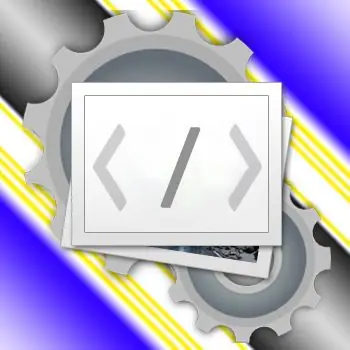
Հրահանգներ
Քայլ 1
Ընտրված սցենարները կայք ավելացնելու համար նախ պետք է ներբեռնել դրանք ձեր համակարգչում, ապափաթեթավորել (եթե դրանք արխիվացված են) և կարդալ հրահանգները: Բոլորս հրահանգներին վերաբերվում ենք որպես ինչ-որ օգտակար բանի, բայց հոգնեցուցիչ և ոչ այնքան անհրաժեշտ, բայց ի վերջո սխալ տեղադրված սերվերի սցենարը կարող է անվերադարձ փչացնել ձեր կայքը: Բացի այդ, հեղինակը կարող է մատնանշել սցենարի օգտակար, բայց ոչ ակնհայտ հատկությունները, որոնք կարող եք օգտագործել:
Քայլ 2
Սցենարի ֆայլը կարող է լինել մեկ կամ մի քանիսը. Աշխատելու համար կարող են անհրաժեշտ լինել գործառույթների, ոճային ֆայլերի, պատկերների և այլ գրադարաններ: Ձեզ անհրաժեշտ ամեն ինչ պետք է վերբեռնվի կայքի սերվերին ՝ պահպանելով գրացուցակի կառուցվածքը (եթե ֆայլերը տեղադրվում են թղթապանակների մեջ): Դա կարելի է անել հատուկ ծրագրի միջոցով ՝ FTP հաճախորդ: Օրինակ ՝ FlashFXP, Cute FTP, WS FTP, FileZilla, Smart FTP և այլն: Նման ծրագրերը կարող են լինել ինչպես վճարովի, այնպես էլ անվճար, դժվար չի լինի գտնել համապատասխանը ցանցում: Ներբեռնումը կատարվում է ըստ FTP- արձանագրության (File Transfer Protocol - «ֆայլերի փոխանցման արձանագրություն»): Բայց բոլոր ֆայլերը կարող եք ներբեռնել ուղղակիորեն զննարկչի միջոցով ՝ առանց հավելյալ ծրագրեր օգտագործելու: Դա անելու համար դուք պետք է օգտագործեք ֆայլերի կառավարիչը, որը ներառված է գրեթե յուրաքանչյուր բովանդակության կառավարման համակարգում կամ հոստինգ մատակարարի կառավարման վահանակում: Unfortunatelyավոք, կա՛մ կառավարման ստանդարտ, կա՛մ հոստինգի վահանակի վրա գոյություն չունի մեկ ստանդարտ, այնպես որ դուք պետք է գտնեք, թե կոնկրետ որտեղ է գտնվում այս ֆայլերի կառավարիչը ձեր տարբերակում: Ֆայլեր սերվերում բեռնելուց հետո կարող են պահանջվել դրանց հետ լրացուցիչ գործողություններ: Եթե սա սերվերի կողմից գրված սկրիպ է (օրինակ, PHP- ով) և գործընթացում ֆայլեր է փոխում, ապա այս խմբագրումը հենց դրան պետք է հանձնարարեք: Անկախ նրանից ՝ դա անհրաժեշտ է, պետք է գրված լինի սցենարի հրահանգներում: Այս գործողությունը կոչվում է «օգտագործողի իրավունքների սահմանում» կամ CHMOD (CHange MODe- ի հապավումը): Հրահանգները պետք է նկարագրեն, թե որ ֆայլերի համար ինչ արժեքներ պետք է սահմանվեն: Որպես կանոն, որպեսզի սցենարը կարողանա ֆայլեր խմբագրել, նրանք պետք է սահմանեն կարդալու հատկությունը = 777, իսկ գրելու ֆայլը = 755 կամ 644:
Քայլ 3
Ներբեռնումից հետո ֆայլերը պետք է միանան կայքի էջերին: Այս գործողությունը զուտ անհատական է յուրաքանչյուր սցենարի համար. Այստեղ չես կարող անել առանց հեղինակի հրահանգների: Իր ամենապարզ ձևով անհրաժեշտ է էջի html ծածկագրում հղում ավելացնել JavaScript ֆայլին: Նման հղումը կարող է նման լինել. Այն պետք է տեղակայվի նախքան ցանկալի էջի պիտակը: Php սցենարի համար նման պիտակը կարող է նման լինել. Ներառել «myPHPscript.php»; այս պիտակը պետք է տեղադրվի php ֆայլի սկզբում <? Php- ից անմիջապես հետո: Բայց եթե ձեր ներբեռնած սցենարը չունի տեղադրման հրահանգներ, գուցե ավելի լավ է փնտրել դրա փոխարինող:






